Photoshop写真加工の基本1−1 レイヤーを侮るべからず
こんにちは!
kotsumeです(๑・‿・๑)
さてさて、まずは基本のキ。
こつめ的Photoshop3つのポイント1、
そして、Photoshopを使う上で必ず出てくる言葉。
『 レイヤー 』
についてのお話。
なんとなく、ぼんや〜り、理解している人が殆どでしょうか。
・レイヤーとは画像の層のようなもの
・透明なフィルムのようなもの
本を見るとだいたいこのような感じで説明されています。知っている人からすればこれ以上ない簡単な説明です笑
でもきっと、
調査レイヤー、テキストレイヤー、〇〇レイヤー……
等々と並べ立てて説明してあるページを見て、サジ、投げませんでしたか?
とーーーーーってもひねくれた観点から説明すると、実は、明るくしたり、単純な不用物を消す(スタンプツールなど)だけなら、
レイヤーは必要ありません。
スタンプも、トーンカーブも、
開いた画像にそのまま処理をすることが可能だからです。
ではなぜ、この概念があって、さらに私が最重要ポイントとしてレイヤーを挙げているのか?
例えば。
1枚の写真を開きます。

この写真をレタッチしてみましょう。
[ 人物を消して、全体をもう少し明るくする ] 場合。
①人物を消したい
→スタンプツール(又はスポット修復ブラシツールなど)で消します。
②明るさを変えたい
→上部イメージメニュー / 色調補正 / トーンカーブで明るくする→完了
これだけで完了しちゃいます。
でも…
あ!やっぱり元の色に戻そうかな… と思ったら?
→もう一度同じ写真 ( = 人物を消す前の状態 )を開いて、
人物を消さないといけないですね……
あ!色はこのままで、やっぱり人物を戻そうかな…
→もう一度同じ写真( = 人物を消す前の状態 )を開いて、
全く同じトーンカーブをかけ直す必要が……
ということになります。
これって、とっても面倒くさくないですか?完全に二度手間です。元の写真にそのままスタンプやトーンカーブをしてしまっているために、後戻りしづらくなります。
” しづらい “、というのはつまり、同じ処理を繰り返したりしなければならないということ。
もちろん、上からどんどん同じ写真に処理をし続けることは可能です。
ですが、繰り返せば繰り返すほど、画質が劣化していきます。(そこについて詳しくはまた後日…)
・仕上がりを綺麗にするために、画質は劣化させたくない!
・いちいち同じ処理を繰り返すのは大変!
そこで必要になってくるのが、『 レイヤー 』という概念です。
Photoshopを開くと右下に、” レイヤーパネル “というものがあります。( 自分で非表示設定にしなければ、必ずPhotoshop初期設定では表示されます )
画像を開くと必ず、レイヤーパネルに ” 背景” と書かれた画像付の表示がでます。
これが、” 背景レイヤー “ と呼ばれるものになります。
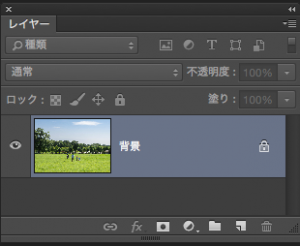
プロのレタッチャーは絶対に、
この背景レイヤーに直接レタッチをすることはありません。
理由は、先ほど述べた2点。
① 画質を劣化させないため
② 出来る限り後戻り出来るようにするため
①は、レタッチ後の写真がどういう風に使用されるか ( webに載せるだけなのか、大きくプリントするのか…etc )ということですが、大きく引き伸ばされるほど、高画質、高解像度であることが重要だからです。
これはなんとなく理解出来ますね。
そして②の理由。
これはプロのレタッチャーにとっては、レタッチを進める上でとっっても大事なことで、さらにこのブログを読み進めて頂く上で必須項目でもあります。
が…、長くなってしまったのでまた次回に!笑
では、今日はこの辺で。
kotsume 🙂
> kotsume’s Youtube 今回の解説動画はこちら▼
> Today’s Retouch for instagram.
kotsumeのインスタはこちら:-)


コントラスト感を弱く、少し暖かい色味に。
少しの変化で印象がガラリと変わります。
どちらの色もアリですね。